Hur man överför kontakter från Android till iPhone
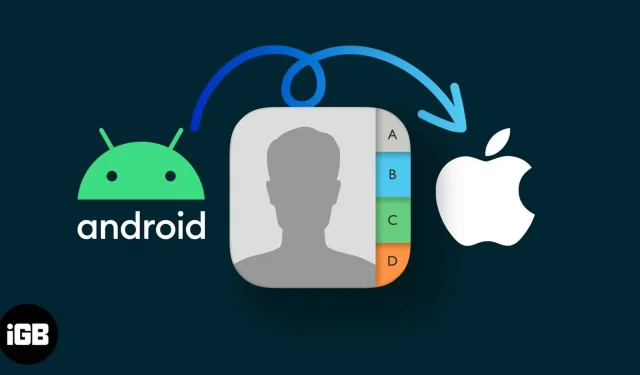
Att byta från Android till iPhone är ett spännande drag, och en av de mest avgörande uppgifterna under denna övergång är den sömlösa överföringen av dina kontakter. Med den här omfattande guiden kommer jag att gå igenom några enkla sätt att överföra kontakter från din Android-enhet till din glänsande nya iPhone.
- Överför kontakter via appen Flytta till iOS
- Flytta kontakter med ett Google- eller Outlook-konto
- Använd SIM-kortet för att flytta kontakter
- Överför kontakter med en tredjepartsapp
1. Överför kontakter från Android till nyinstallerad iPhone via appen Flytta till iOS
- På den iPhone du konfigurerar följer du instruktionerna tills du ser avsnittet Appar och data .
- Under Appar och data trycker du på Flytta data från Android .
Du kommer att se en Flytta från Android-skärmen. - Välj knappen
Fortsätt . - Gå nu till din Android- telefon och ladda ner appen Flytta till iOS .
- Tryck på Fortsätt om du godkänner villkoren.
- Fortsätt igen när du är på skärmen Hitta din kod .
- Ange engångskoden du fick på din iPhone på din Android.
- Välj data från avsnittet Överför data som du vill överföra till din iPhone.
Vänta ett tag medan din iPhone visar och väntar på ”Din Android-telefon.” - Tryck på Klar och fortsätt att konfigurera din iPhone.
(efter att ha mottagit meddelandet om fullständig överföring)
2. Flytta kontakter från Android till iPhone med Google/Outlook-konto
Du kan använda den här metoden för att överföra kontakter till din redan konfigurerade och nykonfigurerade iPhone. Den synkroniserar kontakter över alla dina enheter. Men innan vi börjar, se till att dina Android-kontakter är synkroniserade med Google.
Följ dessa steg på Android-enheten:
- Öppna appen Inställningar .
- Gå till konton och synkronisering (eller lösenord och konton).
- Välj det Google-konto som du vill synkronisera kontakter med.
- Välj Kontosynkronisering .
- Slå på kontakten .
Dina kontakter kommer att börja synkroniseras så snart du slår på reglaget.
Följ dessa steg på din iPhone:
- Öppna appen Inställningar .
- Rulla ned och välj Kontakter .
- Tryck på Konton .
- Lägg till ditt Gmail-konto eller välj det (om det redan har lagts till).
- Se till att kontakten är påslagen.
När detta är gjort synkroniseras dina kontakter automatiskt till iPhone .
3. Överför kontakter till iPhone med SIM-kort
De flesta moderna smartphones tillåter inte att du exporterar kontakter till ett SIM-kort, men om du har ett SIM-kort liggande med några kontakter lagrade i det, följ denna process för att importera dina SIM-kortkontakter till din iPhone.
- Öppna appen Inställningar på din iPhone.
- Gå till Kontakter.
- Välj Importera SIM-kontakter .
Det skulle ge dig ett alternativ att antingen importera det till iCloud eller Gmail. - Välj kontot där du vill importera det.
Dina SIM-kontakter läggs till på din iPhone.
4. Använda en tredjepartsapp för att överföra kontakter från Android till iPhone
Många appar lovar att dela eller flytta dina kontakter. Men vi fann att kopiera mina data var ett stabilt alternativ. Tillgänglig på App Store och Google Play Store, den delar dina kontakter från en enhet till en annan via ett säkert Wi-Fi-nätverk. Observera dock att det kan finnas sekretessproblem när du använder appar från tredje part.
- Ladda ner och öppna Copy My Data-appen på både din Android och iPhone.
- Anslut din iPhone och Android till samma Wi-Fi-nätverk .
- Tryck på Nästa på båda enheterna.
- Välj Wi-Fi på din Android-enhet. Din Android-telefon börjar leta efter din iPhone.
- Välj din iPhone från avsnittet ”Enheter hittades”
(eller) Välj din Android-telefon från iPhone. - Tryck på knappen Skicka data på din Android. Du kommer att bli ombedd med en bekräftelse-PIN.
- Bekräfta anslutningen genom att ange koden på din iPhone.
- Välj nu den data som du vill dela med dig av.
Vi skulle välja Kontakter i det här fallet. - Tryck på Nästa-knappen så börjar den överföra kontakter.
Du kommer att se skärmen Överföring slutförd när överföringen är klar.
Vanliga frågor
Kan jag överföra data från Android till iPhone efter installationen?
Jo det kan du. Antingen genom att synkronisera dina kontakter med ditt Google-moln eller använda en. vcf filen.
Är det svårt att byta från en Android till en iPhone?
Nej, det är det absolut inte just nu. De flesta av applikationerna är tillgängliga på båda plattformarna, och appen Flytta till iOS hjälper dig att överföra all din data, inklusive dina Whatsapp-chattar, för att göra bytet enklare.
Kan jag överföra kontakter från Android till iPhone via Bluetooth?
Jo det kan du. För att överföra dina kontakter via Bluetooth, exportera dem till. vcf-fil och dela dem via Bluetooth.
Kan jag Airdrop kontakter från Android till iPhone?
Nej, du kan inte Airdrop från Android till iPhone; Apple begränsar Airdrop till att endast vara tillgängligt i deras ekosystem av enheter.
Välkommen till ekosystemet!
Grattis till att du lyckats överföra dina kontakter från din Android-enhet till din nya iPhone. Omfamna nu bekvämligheten med Apple-enhet till fullo. Jag hoppas att den här guiden har varit till hjälp för att förenkla övergångsprocessen.
Tack för att du läste. Om någon, vänligen ta en stund att dela dina tankar i kommentarsektionen nedan.



Lämna ett svar